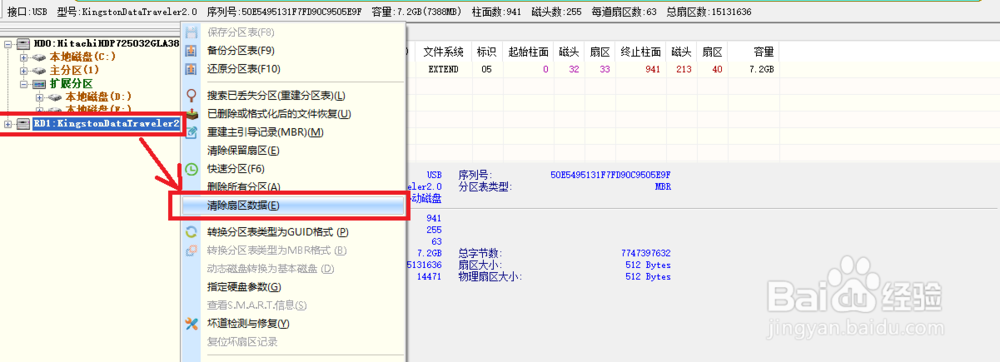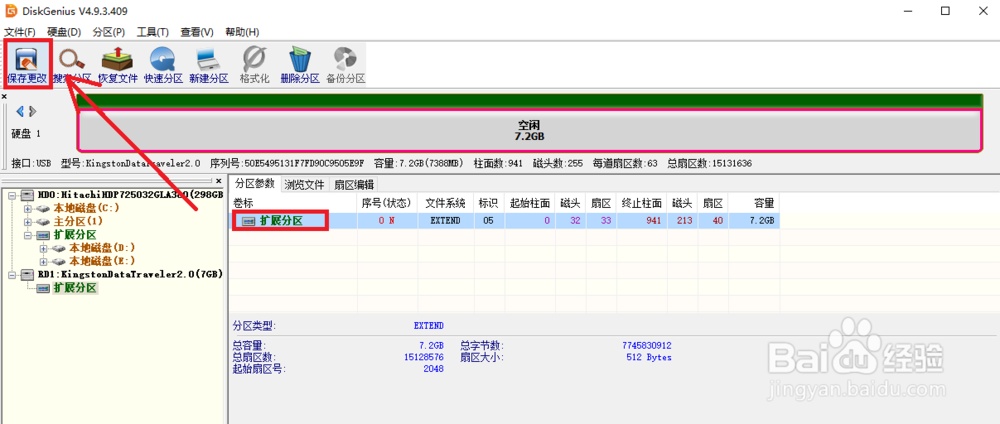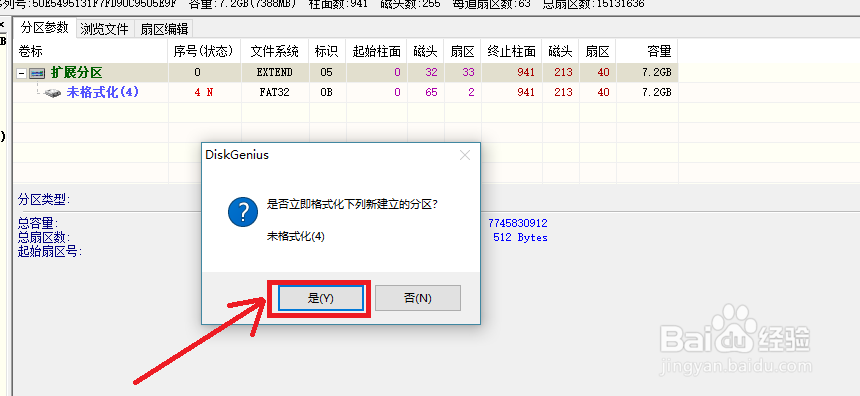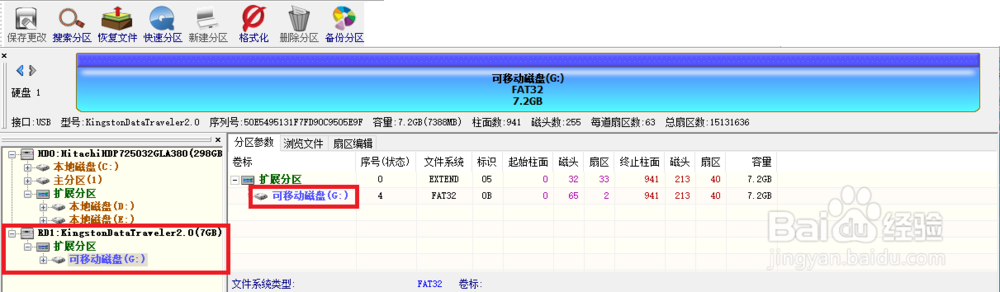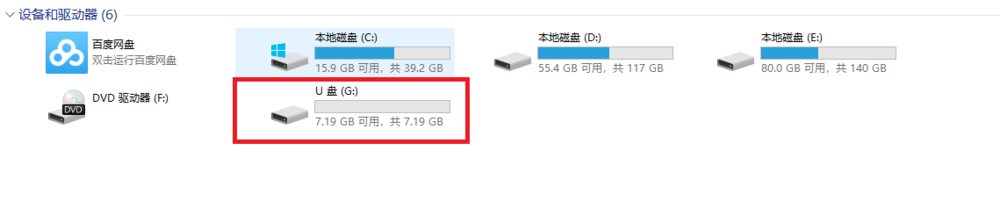格式化U盘无法保存分区表怎么办
1、下载并安装diskgenius。百度搜索即可找到资源,这里就不重点讲解了。
2、清除扇区数据。点击U盘后鼠标右键,选择“清除扇区数据”。接着,选择“清除磁盘”用00填充进行“清除”。
3、清除中的界面。这里切勿随便操作,等待清除完成。
4、建立新分区。点击U盘后鼠标右键,选择“建立新分区”,在窗口中选择“扩展逻辑分区”。
5、保存更改。更改后,点击左上角的“保存更改”,进行下一步操作。
6、在扩展分区中建立新分区。点击扩展分区后鼠标右键,选择“建立新分区”。
7、选择逻辑分区的文件系蕙蝤叼翕统类型。这里我们选择“FAT32”类型,比较适合u盘,当然,我们也可以使用“NTFS”类型。
8、保存更改。同样的,点击左上角的“保存更改”,保存分区表并格式化。
9、解决问题的界面。这里我们可以看到U盘已经可以保存分区表了,然后电脑上也能够识别到U盘。
声明:本网站引用、摘录或转载内容仅供网站访问者交流或参考,不代表本站立场,如存在版权或非法内容,请联系站长删除,联系邮箱:site.kefu@qq.com。
阅读量:37
阅读量:58
阅读量:52
阅读量:51
阅读量:42